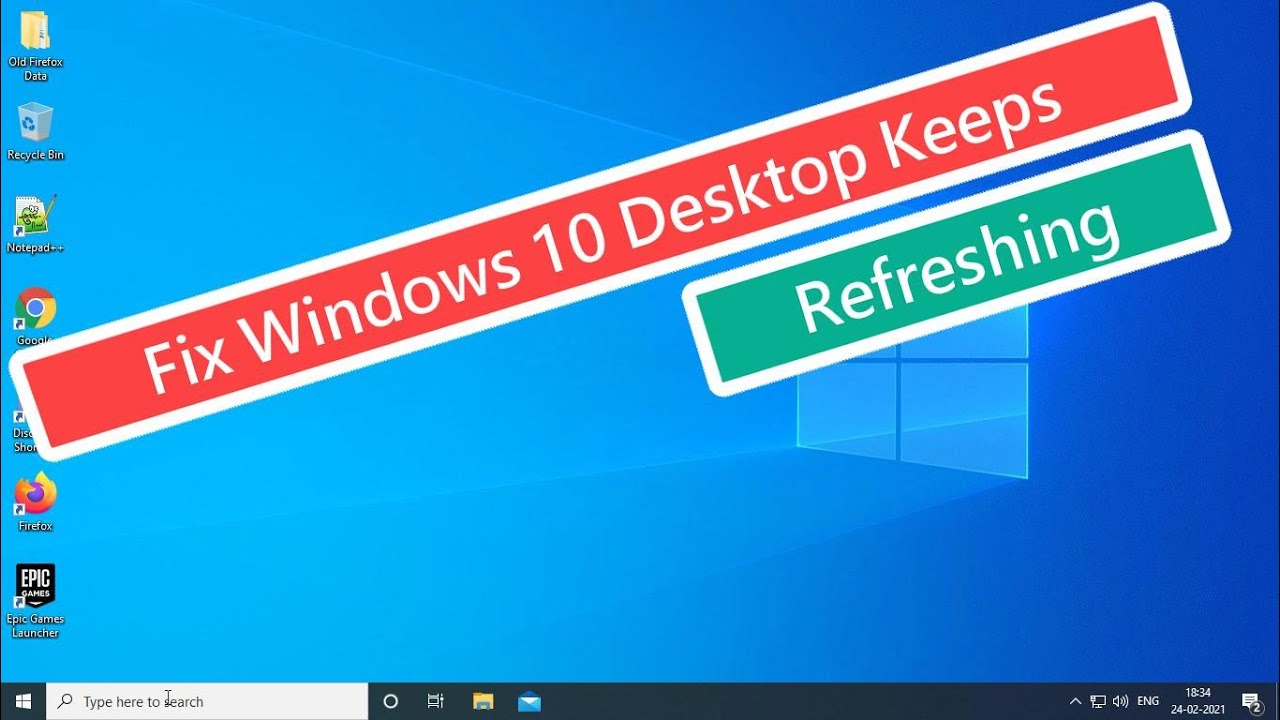
Bienvenidos, en este artículo tutorial les explicaremos cómo solucionar el problema de que el escritorio de Windows 10 se actualiza constantemente.
Paso 1: Detener el servicio de error de Windows
Para comenzar, vamos a detener el servicio de reporte de errores de Windows que puede estar causando el problema. Para ello, siga estos pasos:
- Escriba servicios en la barra de búsqueda de Windows y haga clic derecho sobre Servicios en los resultados de búsqueda. Luego, seleccione Ejecutar como administrador.
- En la ventana de Servicios, busque el servicio llamado Servicio de informes de errores de Windows y haga doble clic en él.
- En la ventana de propiedades del servicio, cambie el tipo de inicio a Deshabilitado, haga clic en Aplicar y luego en Aceptar.
Paso 2: Ejecutar comandos en el símbolo del sistema
Ahora, vamos a ejecutar algunos comandos en el símbolo del sistema para intentar solucionar el problema. Siga estos pasos:
- Escriba cmd en la barra de búsqueda de Windows y haga clic derecho sobre Símbolo del sistema en los resultados de búsqueda. Luego, seleccione Ejecutar como administrador.
- En la ventana de comandos, escriba el siguiente comando y presione Enter: dism.exe /online /cleanup-image /restorehealth
- Una vez que el comando anterior haya finalizado, escriba el siguiente comando y presione Enter: sfc /scannow
- Después de que estos comandos hayan terminado de ejecutarse, escriba exit y presione Enter para salir del símbolo del sistema.
Paso 3: Reiniciar el sistema
Por último, reinicie su sistema para aplicar los cambios realizados. Una vez que se reinicie, el problema de actualización constante del escritorio de Windows 10 debería estar resuelto.
Esperamos que este tutorial haya sido de ayuda para solucionar su problema. Le invitamos a compartir este artículo y no olvide suscribirse a nuestro canal para más contenido útil. ¡Muchas gracias y hasta la próxima!
